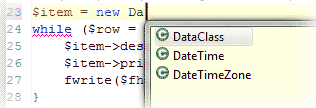
Современную IDE сложно представить без функции автодополнения кода. По большому счету эта функция экономит время больше чем любая другая.
Во-первых, вы пишите только первые символы, а оставшуюся часть слова подставляет IDE. Во-вторых, выполняется автоматическая проверка. Если автодополнение не появилось, значит, вы где-то ошиблись.
Сегодня речь пойдет о поддержке этой функции в Eclipse. Для того, чтобы автодополнение работало, IDE должна знать где размещены исходные файлы библиотек.
Каждый раз, когда вы набираете новый символ, Eclipse ищет возможные варианты замены. По-умолчанию поиск выполняется в стандартных библиотеках и файлах проекта. Но вы можете расширить область поиска.
Допустим, вы используете в текущем проекте библиотеку Adodb и хотите, чтобы работало автодополнение для ее классов.
Прежде всего, распаковываем архив с библиотекой в какую-нибудь папку. Допустим,
e:\libs\adodb
После этого вам нужно просто указать, где находятся файлы библиотеки. Посмотрите на скриншот нового проекта в Eclipse.
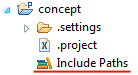
Делаем правый клик на Include Paths (подчеркнуто красным) и в контекстном меню выбираем пункт Configure Include Path.
В открывшемся окне переходим на вкладку Libraries и нажимаем кнопку Add External Folder…. Выбираем нужную папку и жмем ОК. В результате выбранная папка появится в центральном окне.
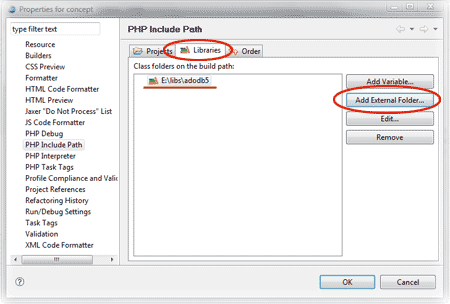
Вот и всё. Можно пользоваться 😉
Удачи!
Полезные ссылки:
Panda Аntivirus 2008 — надежная защита вашего ПК
Электронная подпись гарантирует, что ваша информация действительно будет вашей.
Бесплатный хостинг профессионального качества и домен для интересных проектов.


